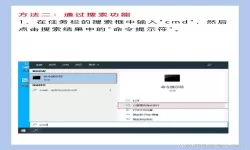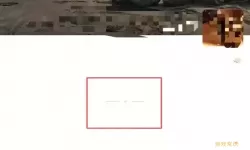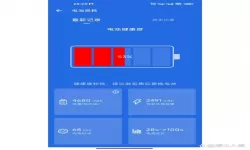随着计算机技术的普及,Windows操作系统成为了中国用户的主要选择之一。在日常使用中,许多用户会遇到需要打开各种文件的情况,而常常使用的一个工具就是Windows命令提示符。通过命令提示符,不仅能够高效地管理系统文件,还能执行一些复杂的操作。在本文中,我们将详细介绍如何使用Windows命令提示符打开文件。
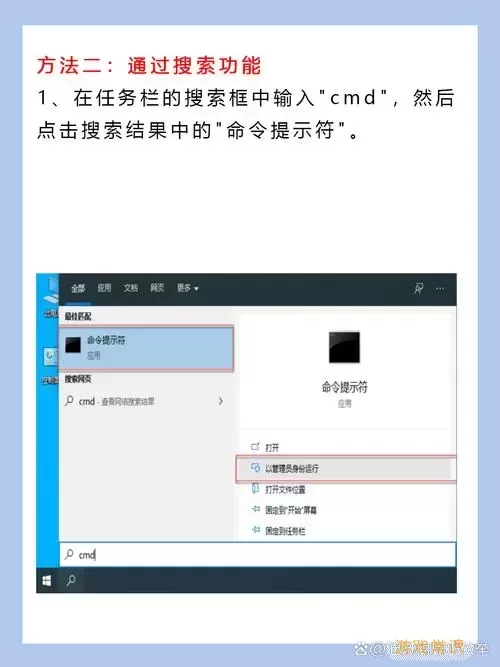
首先,打开Windows命令提示符的方法非常简单。您可以通过几种方式来启动它:点击“开始”按钮,输入“cmd”并回车;或者按下“Win + R”组合键,在弹出的运行窗口中输入“cmd”,再点击确认。无论选择哪种方法,都会看到一个黑色背景的窗口,这就是命令提示符。

在命令提示符中,您可以使用命令行语法来打开文件。基本的命令格式是:`start 文件路径`。例如,如果您想要打开位于D盘根目录下的一个名为“example.txt”的文本文件,您只需输入以下命令:
start D:\example.txt执行后,系统会自动调用默认的文本编辑器打开该文件。如果您希望使用特定的应用程序打开文件,可以在命令中指定该应用程序的路径。例如,如果您想用记事本打开文件,可以输入:
start notepad D:\example.txt命令提示符还支持打开多种类型的文件。如果您想打开一张图片,只需要替换文件名和扩展名,比如:
start D:\image.jpg同样,您也可以打开Word文档或Excel表格,只需确保已安装相应软件,并且该文件由默认程序关联。
除了直接打开文件,命令提示符还可以用来打开包含特定文件的文件夹。您可以使用`explorer`命令,打开特定文件夹,看看里面都有哪些文件。例如,打开D盘的文件夹:
explorer D:\命令提示符的另一个强大功能是批量操作文件。如果您需要处理多个文件,可以通过循环等命令的组合来实现。例如,使用一个简单的for循环来一次性打开多个文档:
for %i in (D:\*.txt) do start notepad %i以上命令将会打开D盘根目录下的所有文本文件,方便用户同时处理多个文档。
我们还可以用命令提示符来查看某个文件的详细信息。使用`dir`命令可以列出当前目录下的所有文件,并显示其大小、修改日期等信息。例如:
dir D:\此外,如果您对文件的属性感兴趣,可以使用`attrib`命令来查看和修改文件的属性。
需要注意的是,在使用命令提示符时,一定要确保输入的路径和文件名是准确的。命令行对输入的敏感度较高,任何小的错误都会导致命令执行失败。建议在输入之前,先在文件资源管理器中确认文件的实际位置和名称。
总结来说,Windows命令提示符是一个高效、灵活的工具,尤其适合对计算机有一定了解的用户。通过简单的命令,您可以快速打开各种文件,进行文件管理和批量处理。这不仅提高了工作效率,还为用户提供了更深入的系统操作体验。无论是日常使用,还是进行复杂的任务操作,掌握命令提示符都将成为您在数字世界中一项不可或缺的技能。
windows命令提示符打开文件[共1款]
-
 豌豆大作战破解版70.49MB战略塔防
豌豆大作战破解版70.49MB战略塔防 -
 铁甲威虫骑刃王游戏手机版6.72MB角色扮演
铁甲威虫骑刃王游戏手机版6.72MB角色扮演 -
 PUBG国际服3.1版551.44MB飞行射击
PUBG国际服3.1版551.44MB飞行射击 -
 mesugakis游戏荧手机版223.13MB益智休闲
mesugakis游戏荧手机版223.13MB益智休闲 -
 罪恶集中营中文版14.5MB角色扮演
罪恶集中营中文版14.5MB角色扮演 -
 幸福宅女养成方法汉化正式版221.42M角色扮演
幸福宅女养成方法汉化正式版221.42M角色扮演
-
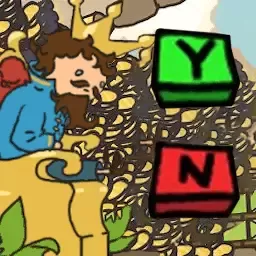 重开第二人生软件下载官方版51.41KB | 益智休闲2025-02-03
重开第二人生软件下载官方版51.41KB | 益智休闲2025-02-03 -
 蜀汉传卧龙篇官方版下载1.1GB | 其他2025-02-03
蜀汉传卧龙篇官方版下载1.1GB | 其他2025-02-03 -
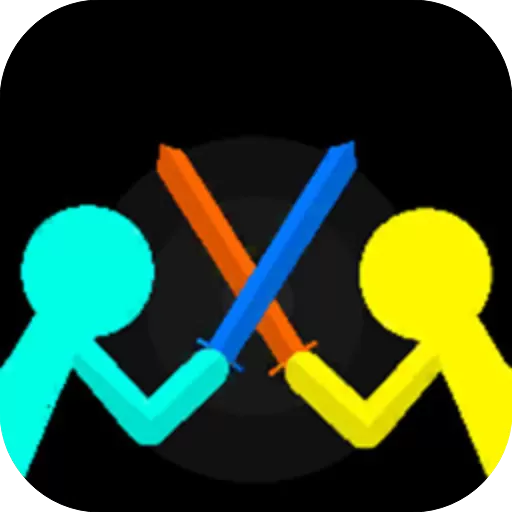 火柴人射击精英免费版下载46.2M | 冒险游戏2025-02-03
火柴人射击精英免费版下载46.2M | 冒险游戏2025-02-03 -
 密室逃脱绝境系列10寻梦大作战官网手机版409.2M | 解谜游戏2025-02-03
密室逃脱绝境系列10寻梦大作战官网手机版409.2M | 解谜游戏2025-02-03 -
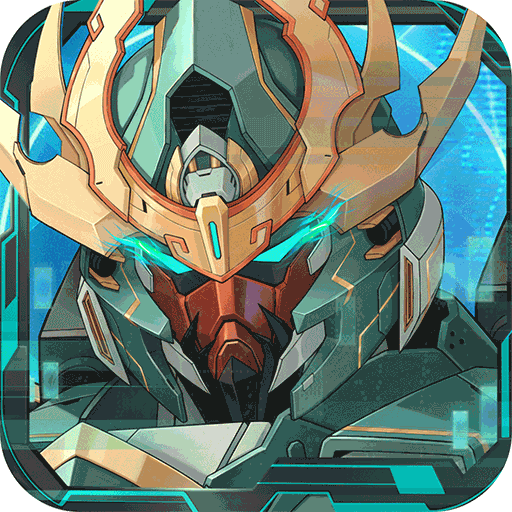 远征将士最新版app476.8M | 其他2025-02-03
远征将士最新版app476.8M | 其他2025-02-03 -
 毁灭风暴手游版下载76.5KB | 冒险游戏2025-02-03
毁灭风暴手游版下载76.5KB | 冒险游戏2025-02-03